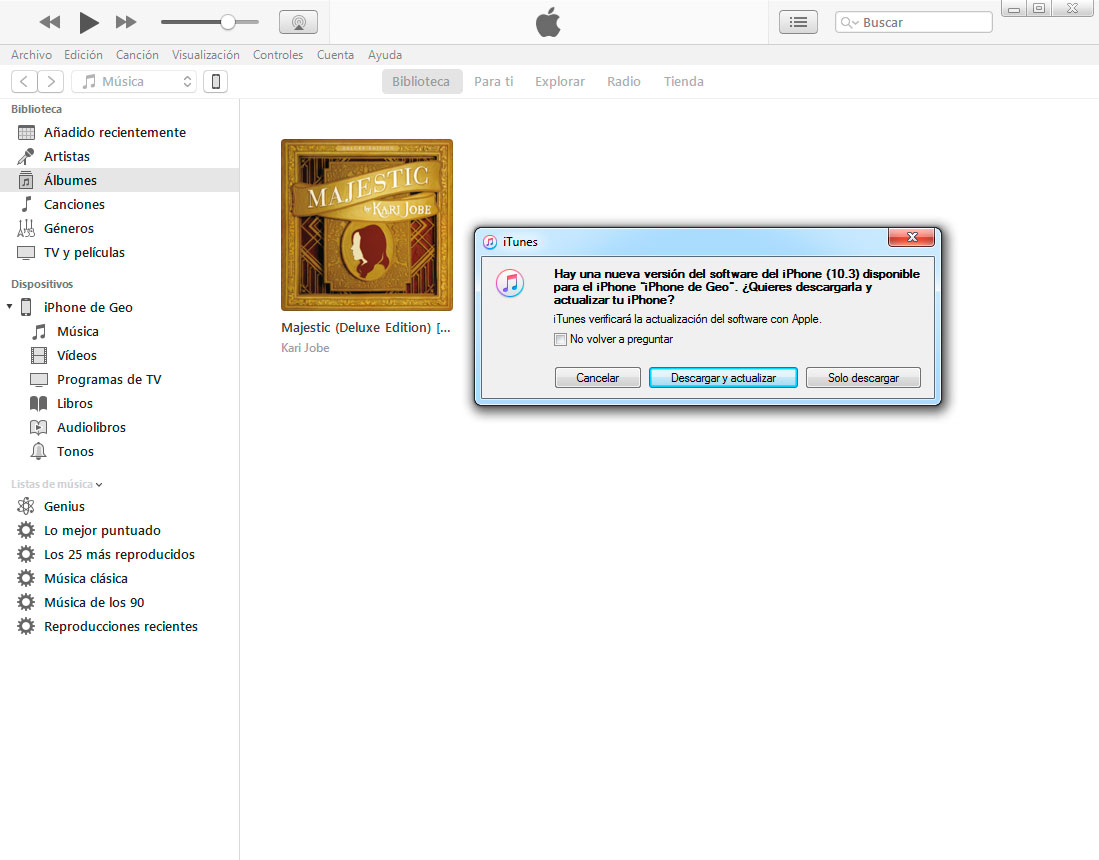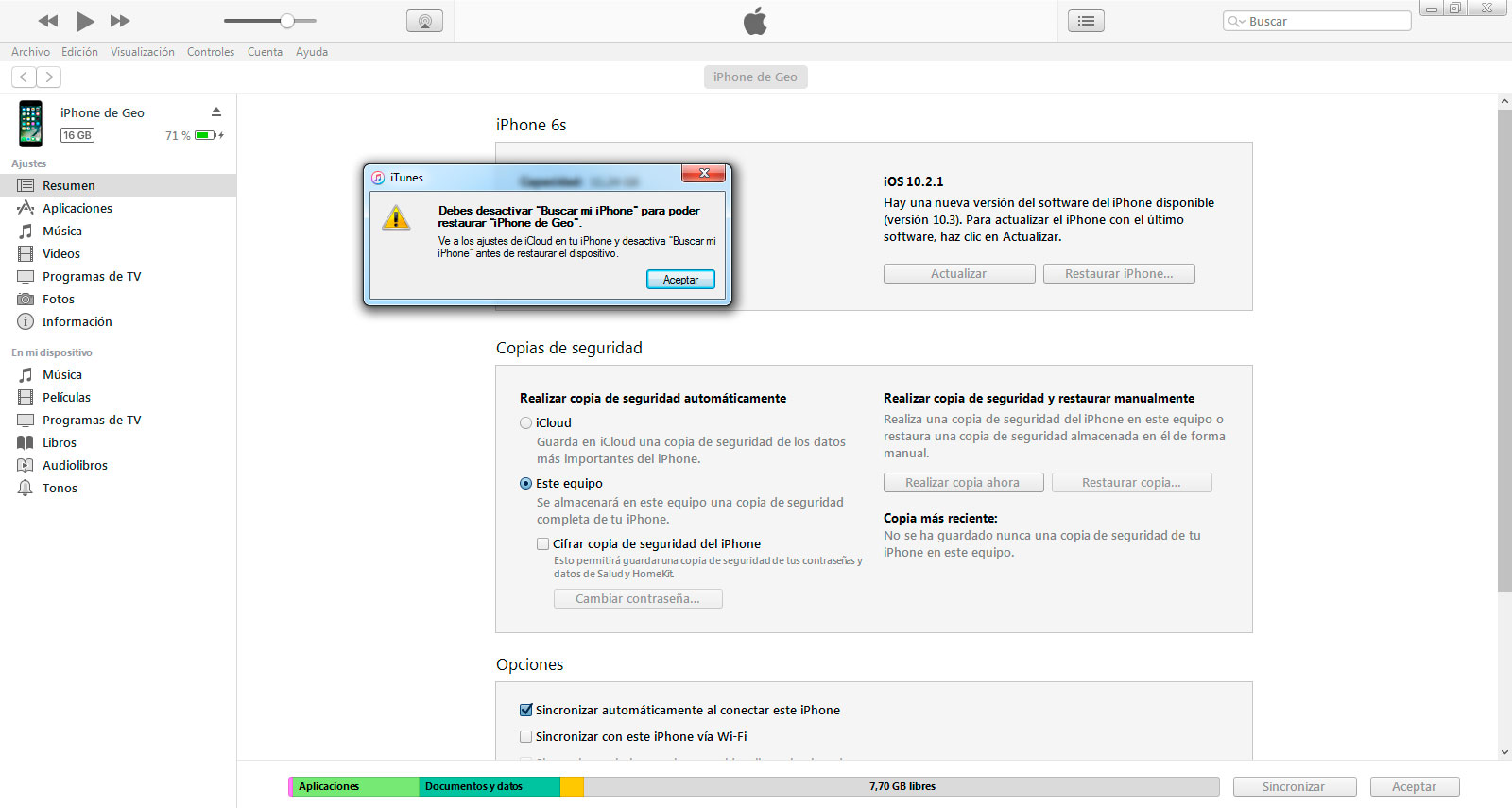Restaurar un iPhone con iTunes en Windows o macOS es algo que todos los usuarios de iOS deben conocer, te enseñaremos paso a paso como usar iTunes para actualizar o restaurar un iPhone.
iOS puede ser actualizado tanto vía OTA (over the air) es decir con Wifi , 3g/4g o vía iTunes con el programa de administración de iOS desarrollado por Apple. Pero hay varias cosas que debes tener en cuenta a la hora de actualizar o restaurar un iPhone con iTunes.
Confiar en el equipo.
Una vez conectes el cable lightning al iPhone y a la PC se debe confiar en el equipo para que iTunes tenga acceso al dispositivo y poder actualizar o restaurar. Si no aceptas este paso solo quedara en modo carga de la batería.
Mantén iTunes actualizado
iTunes debe mantenerse actualizado cada vez que Apple libere una actualización se debe actualizar el iTunes ya que de lo contrario puede dar errores y no se podrá actualizar o restaurar el iPhone.
Realiza una copia de Seguridad
Hacer un backup nunca esta demás perdemos mucho más si no realizamos backups de nuestros dispositivos. Es recomendable hacer copias de seguridad periódicamente antes de actualizar y sobre todo antes de restaurar haz un backup ya sea en iCloud, en el ordenador o mac.
iTunes solo firmará la última versión de iOS dependiendo del dispositivo, en el caso de los dispositivos descontinuados por ej: iPhone 4 iTunes solo permitirá actualizar hasta iOS 7.1.2 que fue la última update disponible para el iPhone 4.
Se puede actualizar o restaurar un iPhone con iTunes de dos maneras:
Como actualizar un iPhone con iTunes
Con iTunes
- Conecta el cable lightning al iPhone y a la PC o Mac
- Pulsa sobre el icono del iPhone arriba a la izquierda
- Pulsa sobre buscar actualizar y acepta
- Espera que termine la descarga
- Pulsa actualizar
- Pulsa aceptar
Usando IPSW
- Descarga el iPSW desde IPSW o GetiOS
- Conecta el cable lightning al iPhone y a la PC o Mac
- Pulsa sobre el icono del iPhone arriba a la izquierda
- Pulsa sobre actualizar + Shift (Windows) ; actualizar + Alt (Mac)
- Busca el IPSW en la capeta donde lo guardaste.
- Abre el IPSW espera que instale.
- Pulsa aceptar.
En ambos procesos debes esperar la instalación y reinicio del dispositivo para que culmine.
Como restaurar un iPhone con iTunes
Con iTunes
- Desactiva busca mi iPhone desde iCloud.
- Desactiva el código de seguridad preferiblemente.
- Conecta el cable lightning al iPhone y a la PC o Mac.
- Pulsa sobre el icono del iPhone arriba a la izquierda.
- Pulsa sobre restaurar y acepta.
- Espera que termine la restauración.
Usando IPSW
- Desactiva busca mi iPhone desde iCloud.
- Desactiva el código de seguridad preferiblemente.
- Conecta el cable lightning al iPhone y a la PC o Mac.
- Pulsa sobre el icono del iPhone arriba a la izquierda.
- Pulsa sobre restaurar + shift (windows) ; actualizar + Alt (Mac)
- Busca el IPSW en la capeta donde lo guardaste.
- Abre el IPSW espera que instale.
- Pulsa aceptar.
Si te ha gustado este artículo de miescapedigital.com activa las notificaciones y únete a nuestro canal de Telegram, siguenos en Twitter , instagram y suscribite en Youtube.